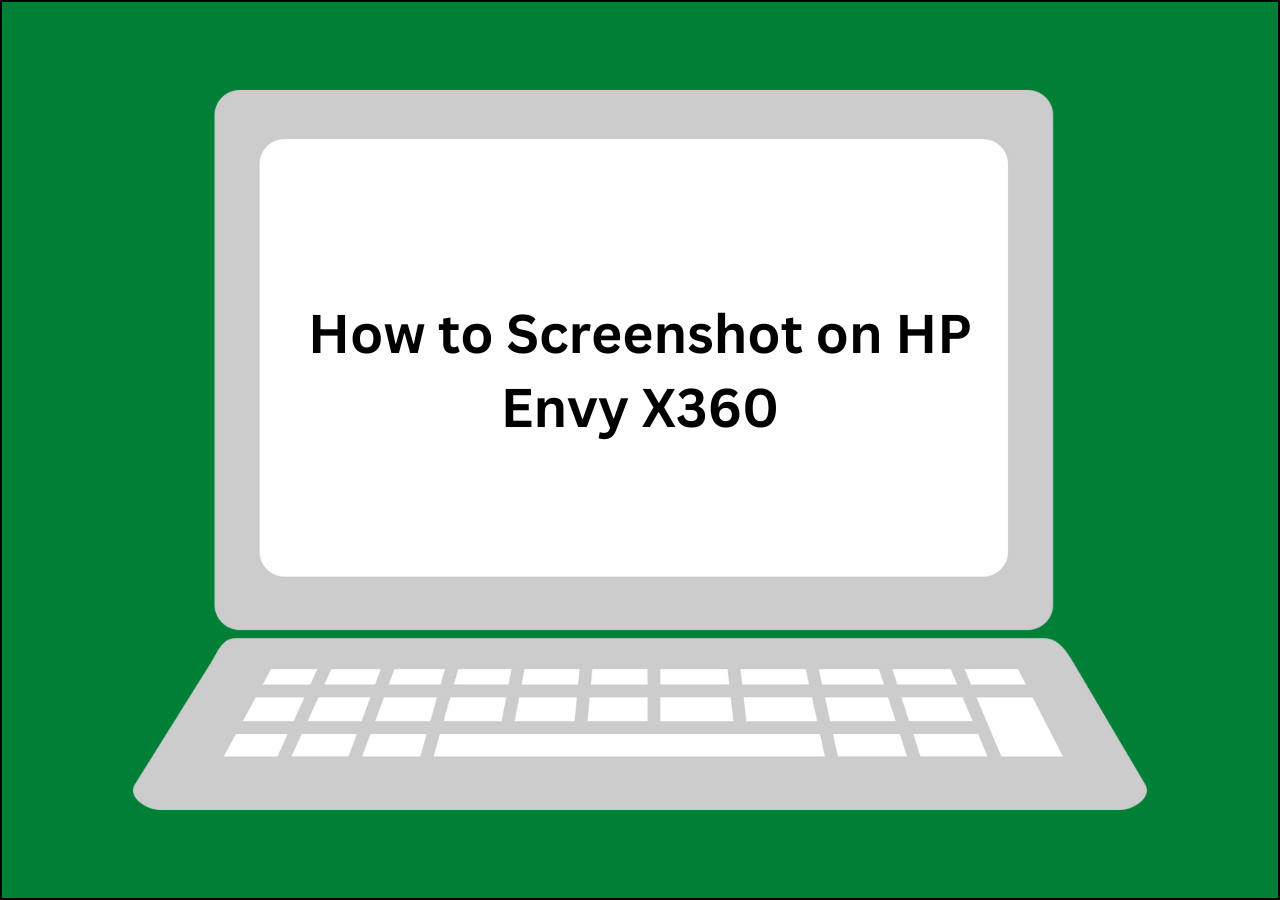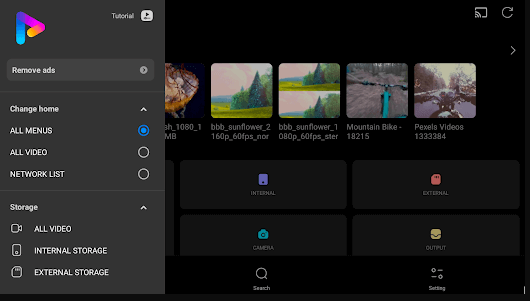-
![]()
Jacinta
"Obrigada por ler meus artigos. Espero que meus artigos possam ajudá-lo a resolver seus problemas de forma fácil e eficaz."…Leia mais -
![]()
Rita
"Espero que minha experiência com tecnologia possa ajudá-lo a resolver a maioria dos problemas do seu Windows, Mac e smartphone."…Leia mais -
![]()
Leonardo
"Obrigado por ler meus artigos, queridos leitores. Sempre me dá uma grande sensação de realização quando meus escritos realmente ajudam. Espero que gostem de sua estadia no EaseUS e tenham um bom dia."…Leia mais
Índice da Página
0 Visualizações
CONTEÚDO DA PÁGINA:
"Sempre que estou com um grupo de amigos no Discord, costumo transmitir meu jogo para eles enquanto esperam que eu termine. Todos me dizem que o bate-papo por voz não funciona e tentei brincar com as configurações um algumas vezes, mas não consigo funcionar."
-Do Reddit
Muito parecido com o enigma enfrentado pelo usuário na postagem do Reddit acima, muitos usuários desejam transmitir o Discord ou gravar o fluxo do Discord com áudio, mas enfrentam alguns problemas. Embora fazer streaming de jogos e conversar por voz no Discord não seja exatamente uma coisa difícil, muitos usuários simplesmente configuram errado.
É por isso que eles desejam descobrir como transmitir o chat de voz do Valorant no Discord sem problemas. Então, vamos começar e explorar algumas necessidades para entender como transmitir o chat de voz do Valorant no Discord. Além disso, também oferecemos um excelente gravador Valorant se você quiser criar alguns clipes de vez em quando.
Como transmitir bate-papo de voz Valorant no Discord
Aqui estão cinco etapas que você deve seguir para transmitir o chat de voz do Valorant no Discord:
- Etapa 1. Habilitar áudio para Discord Stream no PC
- Etapa 2. Habilitar áudio no Discord
- Etapa 3. Ativar bate-papo por voz em Valorant
- Etapa 4. Excluir o Discord da verificação antivírus
- Etapa 5. Comece a transmitir o chat de voz do Valorant no Discord
Etapa 1. Habilitar áudio para Discord Stream no PC
O Discord tem uma opção específica que permite aos usuários usá-lo durante o jogo. Esta sobreposição no jogo pode ajudá-los a usar a função de áudio do Discord para gravar o bate-papo do jogo no Valorant. É por isso que é importante habilitar isso se um usuário não conseguir ouvir o bate-papo de voz do jogo no stream do Discord.
Mas primeiro, o usuário deve habilitar o fluxo de áudio para Discord no PC assim:
Passo 1 : Abra as Configurações do Sistema e vá para Configurações de Som do Windows . Role para baixo para tocar em Opções avançadas de som.

Passo 2 : Encontre e ative o Discord Audio e escolha o dispositivo de som padrão .

Passo 3 : Agora abra o Discord aplicativo no PC e vá para Configurações . Encontre Game Overlay e alterne a opção Habilitar sobreposição no jogo .

Etapa 2. Habilitar áudio no Discord
A próxima etapa é escolher os dispositivos de áudio corretos e habilitar o áudio no Discord. Às vezes, a atividade de voz está desativada ou definida para a opção Push to Talk. Isso evita que o usuário use a opção Atividade de voz, fale durante o jogo e ouça as configurações de áudio das comunicações do Valorant.
Aqui está o que eles precisam fazer para garantir que a configuração esteja correta:
Passo 1 : Abra o Discord e vá para Configurações . Vá para Voz e Vídeo e selecione o I NPUT DEVICE e OUTPUT DEVICE apropriados.

Passo 2 : Role para baixo e ative Atividade de voz em MODO DE ENTRADA.

Isso garantirá que os usuários possam ouvir facilmente as configurações de áudio das comunicações do Valorant. Mas ainda há mais a fazer, então vá para a próxima etapa de configurações.
👁️Você também pode estar interessado em:
Como transmitir OBS para Discord facilmente – guia completo em apenas uma página
Aqui, oferecemos um tutorial detalhado sobre como transmitir OBS para o Discord, desde a configuração dos aplicativos e conexão do OBS e do Discord até a adição de sobreposições externas. Além disso, encontre a melhor alternativa de OBS para tornar as coisas muito mais fáceis.
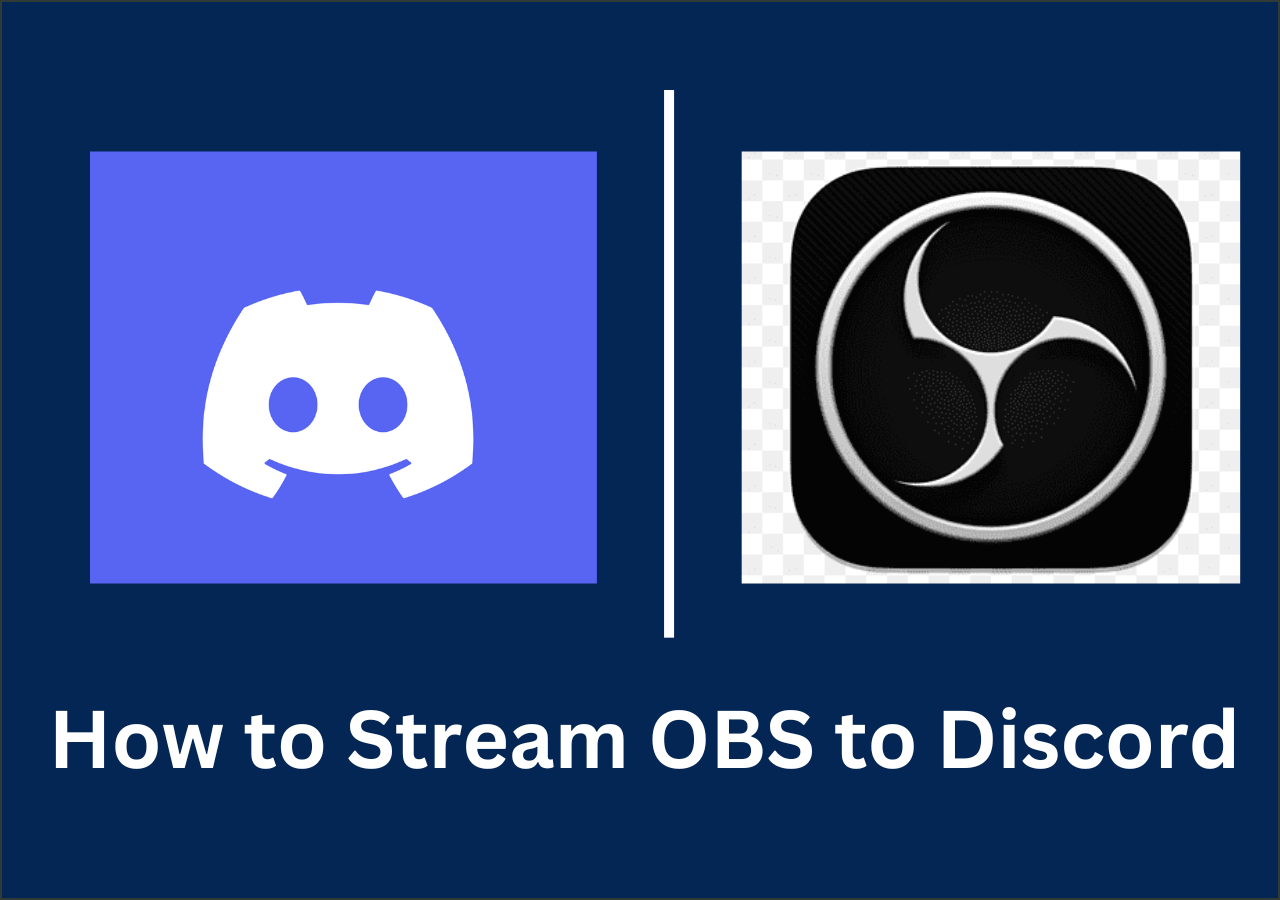
Etapa 3. Ativar bate-papo por voz em Valorant
Ativar o bate-papo por voz no Valorant é a próxima coisa a fazer, e os usuários podem encontrar facilmente as opções relacionadas nas configurações do Valorant Audio. A Riot Games tornou as coisas muito fáceis de configurar para os usuários, e eles terão que ajustar as configurações do bate-papo por voz do Valorant como esta:
Passo 1 : Inicie o jogo que deseja transmitir e encontre as configurações de áudio . Clique em VOICE CHAT e configure o dispositivo de saída e o dispositivo de entrada . Você também pode ajustar o volume.

Passo 2 : Role para baixo e ative o Party Voice Chat . Em seguida, ative o bate-papo por voz da equipe.

Os usuários poderão ouvir o bate-papo por voz do jogo e responder usando as teclas PTT do jogo – mas não precisarão dos botões PTT do Discord para falar.
Etapa 4. Excluir o Discord da verificação antivírus
A discórdia pode ser impedida pelo antivírus de usar as configurações de áudio e microfone. É por isso que é importante fazer exceções nas configurações do antivírus para um stream do Discord. Agora, depende de cada antivírus, mas a maioria dos usuários tem o Windows Defender, e veja como eles podem excluir o Discord dele:
Passo 1 : Abra o Windows Defender e vá para Proteção contra vírus e ameaças . Agora clique em Gerenciar configurações.

Passo 2 : Na próxima janela, role até o fim e encontre Exclusões.

Etapa 3 : Toque em Adicionar uma exclusão e adicione Discord à lista.
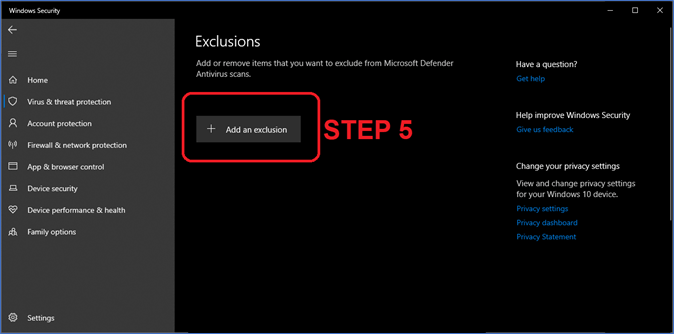
O antivírus não impedirá mais que o Discord use o som do sistema depois disso. Assim, os usuários poderão se ouvir no áudio do jogo e no stream do Discord.
Etapa 5. Comece a transmitir o chat de voz do Valorant no Discord
A próxima etapa é iniciar o jogo e ouvir o chat de voz enquanto o usuário joga o Discord. Tudo o que o usuário terá que fazer é abrir o Discord e rodar o jogo. Então eles simplesmente terão que alternar a opção de streaming no Discord assim:
Passo 1 : Inicie o Discord no PC. Inicie o Valorant e entre em um jogo. Em seguida, alterne o Discord e encontre a opção Stream VALORANT .

Passo 2 : Clique nele e aproveite o chat de voz e o jogo no Discord. Os usuários terão a opção de desligar o stream de vídeo simplesmente clicando no ícone da câmera.
📺Confira também o vídeo tutorial abaixo:
- 00:16 – Definindo as configurações de som do Windows
- 01:42 – Configurações de discórdia
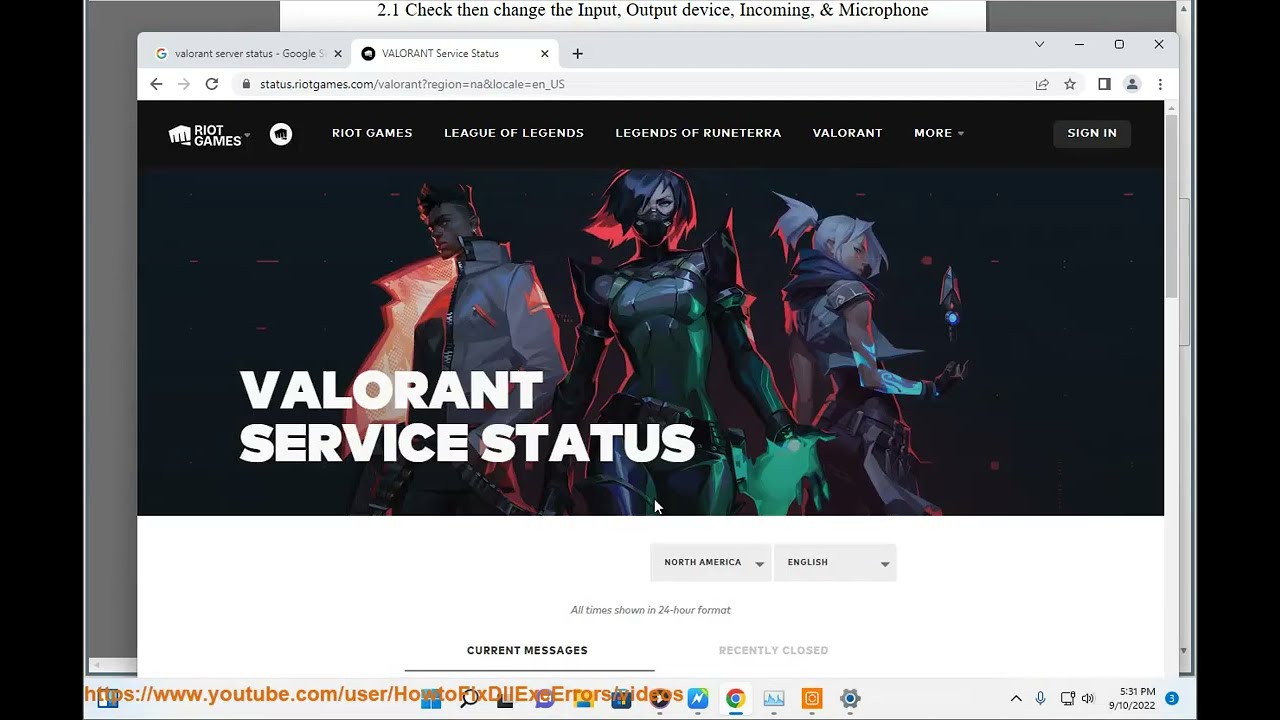
Grave o fluxo do Discord com um gravador de tela
Se quiser gravar o conteúdo de streaming do Discord para visualização posterior, você pode tentar um gravador de tela chamado EaseUS RecExperts. Esta ferramenta é capaz de gravar streaming de vídeo com áudio e uma webcam, se desejar.
O vídeo gravado será salvo em resolução de até 4K/8K para que você possa assisti-lo em sua qualidade original. Além disso, você pode definir uma tarefa de gravação automática usando o recurso de gravação agendada .
Quer experimentar? Baixe-o no botão abaixo agora mesmo!
Conclusão
Estas são as etapas principais para transmitir facilmente o bate-papo por voz do Valorant no Discord . É vital seguir cada etapa conforme demonstrado acima e focar em configurações precisas. Pode ser uma coisa difícil de fazer, mesmo que não haja ciência de foguetes envolvida.
Bastam algumas etapas simples e a configuração adequada dos principais itens essenciais para bate-papo por voz no Discord e no Valorant. Mas usar os métodos acima ajudará o usuário a transmitir facilmente o bate-papo por voz do Valorant no Discord.
Compartilhe esta postagem se você achar útil!
Perguntas frequentes sobre como transmitir bate-papo de voz do Valorant no Discord
Aqui estão algumas perguntas e perguntas adicionais que as pessoas fazem sobre esse problema:
1. Como habilito o bate-papo por voz no stream do Discord?
Acessando as configurações e encontrando a configuração de atividade de voz. Ativá-lo garantirá que o bate-papo por voz no stream do Discord esteja ativado. Além disso, os usuários precisam garantir que seu aplicativo e jogo Discord tenham os mesmos dispositivos de entrada e saída de áudio. Isso garantirá que o aplicativo e o jogo usem os mesmos dispositivos para microfone e fones de ouvido.
2. Por que o stream do Discord não consegue ouvir o bate-papo por voz?
Na maioria dos casos, é causado por um usuário silenciado ou surdo de ambos os lados. O Discord tem configurações especiais e um botão simples logo acima das opções de chamada/usuário no bate-papo do Discord. Verificar se o usuário ficou surdo ou silenciado pode resolver esse problema.
3. Qual é o subsistema de áudio do Discord?
O subsistema de áudio do Discord é uma função integrada do aplicativo que permite aos usuários ouvir som de alta qualidade em tempo real. Considere-o um mecanismo virtual que transforma e filtra a voz e o som para uma entrada/saída melhor e de maior qualidade
EaseUS RecExperts

um clique para gravar tudo na tela!
sem limite de tempo sem marca d’água
Iniciar a Gravação